Руководство по настройке Jest и React Testing Library для React и Next.js проектов: от установки до первых тестов
4 сентября 2025 · ? просмотров
· ? мин
Содержание
В данной статье мы подробно рассмотрим процесс настройки среды unit-тестирования веб-приложений на базе React и Next.js с использованием Jest и React Testing Library. Расскажем об установке необходимых зависимостей, создании конфигурационных файлов, настройке Babel и TypeScript, подключении SCSS и SVG, а также организации структуры проекта. Особое внимание уделено специфике настройки Jest в среде Next.js. Материал будет полезен для frontend-разработчиков и команд разработки, которые работают с React или Next.js проектами и хотят внедрить unit-тестирование.
Читать на Habr
Читать на Habr
Jest на проектах React и Next (настройка тестовой среды)
Unit-тесты — это основа тестирования в современной веб-разработке.
Они позволяют проверять корректность работы отдельных функций, модулей или компонентов в изоляции от остальной части приложения. Одним из самых распространённых инструментов для написания таких тестов в JavaScript является Jest — он быстро запускается, поддерживает снимки (snapshot-тесты) и легко интегрируется с большинством современных фреймворков.
Они позволяют проверять корректность работы отдельных функций, модулей или компонентов в изоляции от остальной части приложения. Одним из самых распространённых инструментов для написания таких тестов в JavaScript является Jest — он быстро запускается, поддерживает снимки (snapshot-тесты) и легко интегрируется с большинством современных фреймворков.
Установка Jest
Для начала работы с Jest необходимо установить его в ваш проект:
npm install --save-dev jest @types/jestПосле установки Jest будет добавлен в ваш проект как dev-зависимость
для разработки.
для разработки.
Настройка Jest
Jest не требует сложной настройки и работает «из коробки». Мы рассмотрим вариант, который позволит настроить Jest под конкретный проект.
Создание конфигурации Jest:
Создание конфигурации Jest:
npx jest --initПри создании конфигурационного файла будут заданы вопросы:
- Хотим ли мы установить скрипт test в package.json — yes
- Используем ли мы TypeScript — yes
- В качестве тестовой среды выберем — jsdom
- Хотим ли мы получать отчёт по покрытию тестами — no
- Выбираем транслятор кода — babel
- Хотим ли мы очищать моки после каждого теста — yes
Конфигурация, которая получилась:
export default {
clearMocks: true,
testEnvironment: 'jsdom',
coveragePathIgnorePatterns: ['\\\\node_modules\\\\'],
moduleFileExtensions: ['js', 'jsx', 'ts', 'tsx', 'json', 'node'],
moduleDirectories: ['node_modules'],
modulePaths: ['<rootDir>src'],
testMatch: [
'<rootDir>src/**/*(*.)@(spec|test).[tj]s?(x)',
],
rootDir: '../../',
transformIgnorePatterns: ['node_modules/(?!axios)'],
reporters: [
'default',
[
'jest-html-reporters',
{
publicPath: '<rootDir>/reports/unit',
filename: 'report.html',
inlineSource: true,
},
],
],
}
Расскажем о некоторых настройках:
- Для настройки jest мы будем создавать несколько файлов, поэтому вынесем конфигурационный файл из корня проекта в отдельную папку. В rootDir указываем путь до корневой папки проекта, затем добавляем путь до конфигурационного файла в скрипт запуска тестов в package.json в нашем случае это:
test:unit": "jest --config ./config/jest/jest.config.ts- testMatch — регулярное выражение, по которому определяются файлы с тестами. У стандартных шаблонов есть различия между macOS и Windows, поэтому используем универсальное выражение с явным указанием корневой папки.
- modulePaths — Будем использовать абсолютные импорты в тестах.
в корневой файл .eslintrc.js.
env: {
jest: true,
},Если вы решили оставить закомментированными правила в конфигурационном файле, добавьте правило для предотвращения ошибок, вызванных длиной строки:
'max-len': ['error', { ignoreComments: true, code: 125 }],Создадим тестовый файл testing.test.ts и напишем простой тест для проверки настроек.
describe('tests', () => {
test('successful test', () => {
expect(true).toBe(true);
});
});
Если вы настраиваете проект на React, то на данном этапе уже можно запустить
и получить успешно пройденный тест. А для проекта на Next.js устанавливаем дополнительные пакеты:
и получить успешно пройденный тест. А для проекта на Next.js устанавливаем дополнительные пакеты:
npm install -D jest jest-environment-jsdom @testing-library/jest-dom ts-nodeВнесем коррективы в jest.config.ts согласно документации.
import { Config } from 'jest';
import nextJest from 'next/jest';
const createJestConfig = nextJest({
dir: './',
});
const config: Config = {
clearMocks: true,
testEnvironment: 'jsdom',
coverageProvider: 'v8',
coveragePathIgnorePatterns: ['\\\\node_modules\\\\'],
moduleFileExtensions: ['js', 'jsx', 'ts', 'tsx', 'json', 'node'],
moduleDirectories: ['node_modules'],
modulePaths: ['<rootDir>src'],
testMatch: ['<rootDir>src/**/*(*.)@(spec|test).[tj]s?(x)'],
rootDir: '../../',
transformIgnorePatterns: ['node_modules/(?!axios)'],
reporters: [
'default',
[
'jest-html-reporters',
{
publicPath: '<rootDir>/reports/unit',
filename: 'report.html',
inlineSource: true,
},
],
],
};
export default createJestConfig(config);В тестовом файле testing.test.ts возникает ошибка на describe, потому что TypeScript рассматривает файл как глобальный скрипт, а не как модуль.
Чтобы исправить эту ошибку временно, достаточно добавить любой импорт
или экспорт в файл.
Чтобы исправить эту ошибку временно, достаточно добавить любой импорт
или экспорт в файл.
export {};
Теперь можем запустить тесты и на Next.js
npm run test:unit. И получаем отчет об успешно пройденном тесте.
Добавим провальный тест:
describe('testing', () => {
test('successful test', () => {
expect(true).toBe(true);
});
test('failed test', () => {
expect(false).toBe(true);
});
});Выполняем команду
npm run test:unitи получаем отчет, в котором указано, что один тест прошел успешно,
а второй провалился.
а второй провалился.
Создадим тестовую функцию:
export const jestTest = (arg: string): string => {
return arg;
}
Используем ее для тестирования
describe('tests', () => {
test('successful test', () => {
expect(true).toBe(true);
});
test('failed test', () => {
expect(false).toBe(true);
});
test('jestTest', () => {
expect(jestTest('jest')).toBe('jest');
});
});В проекте на React среда разработки подскажет, что Jest не знает о наличии TypeScript в проекте. Для этого устанавливаем пакет:
npm i @babel/preset-typescriptДобавляем пресет в файле babel.config.json
"presets": [
"@babel/preset-env",
"@babel/preset-typescript",
],
Запускаем тесты
npm run test:unitИ всё работает отлично — функция импортировалась, два теста прошли успешно, один провалился.
Тестирование компонентов интерфейса React Testing Library (RTL)
Установка:
npm install --save-dev @testing-library/react @testing-library/domРядом с файлом конфигурации Jest создаём файл setupTests.ts и добавляем в него:
import '@testing-library/jest-dom';Добавляем в jest.config.ts путь до файла
setupFilesAfterEnv: ['<rootDir>config/jest/setupTests.ts']Свяжем setupTests.ts с tsconfig.json
добавим с указанием пути до файла.
добавим с указанием пути до файла.
"include": [
"./config/jest/setupTests.ts",
]
Теперь мы можем использовать все функции для проверки, связанные
с использованием DOM-дерева — такие как проверка стилей, класса, контента или, например, находится ли элемент в DOM-дереве
— toBeInTheDocument().
с использованием DOM-дерева — такие как проверка стилей, класса, контента или, например, находится ли элемент в DOM-дереве
— toBeInTheDocument().
describe('Button', () => {
test('Проверка отрисовки', () => {
render(<Button>Test</Button>);
expect(screen.getByText('Test')).toBeInTheDocument();
});
});Функция render из библиотеки RTL (React Testing Library) позволяет нам отрисовать отдельный элемент интерфейса, а также предоставляет объект screen с набором методов, с помощью которых можно получать данные об этом элементе.
На проекте Next.js можно запускать тесты.
Для React-проекта перед запуском тестов установим дополнительный пакет:
На проекте Next.js можно запускать тесты.
Для React-проекта перед запуском тестов установим дополнительный пакет:
npm i @babel/preset-reactИ добавим пресет в массив файла babel.config.json
{
"presets": [
[
"@babel/preset-react",
{
"runtime": "automatic"
}
]
],
}
Установим пакет для настройки работы с scss:
npm i identity-obj-proxy
Добавляем в файл jest.config.ts настройку для обработки scss:
moduleNameMapper: {
'\\.(s?css)$': 'identity-obj-proxy',
},
Ниже представлена команда, которая запускает тесты для указанного файла.
Для запуска всех unit-тестов используйте команду npm run test:unit.
Для запуска всех unit-тестов используйте команду npm run test:unit.
npm run test:unit Button.test.tsxЧтобы работать с компонентами, содержащими SVG-файлы в React, добавим соответствующую настройку в конфигурацию Jest.
moduleNameMapper: {
'\\.(s?css)$': 'identity-obj-proxy',
'\\.svg': path.resolve(__dirname, 'jestEmptyComponent.tsx'),
},Здесь мы описываем, что в случае использования расширения .svg будет подключен файл, расположенный по указанному пути. Cоздаём компонент который будет использоваться вместо svg файла.
const jestEmptyComponent = function () {
return <div />;
};
export default jestEmptyComponent;В случае с Next.js мы можем создавать моки для каждого используемого в компоненте svg.
jest.mock('../../assets/icons/arrowLeft.svg', () => () => <div data-testid="svg-mock" />);Но каждый раз создавать моки для каждой иконки не очень удобно, чтобы этого избежать переделаем файл jest.config.ts:
import nextJest from 'next/jest';
import path from 'path';
const customJestConfig = {
setupFilesAfterEnv: ['<rootDir>config/jest/setupTests.ts'],
clearMocks: true,
testEnvironment: 'jsdom',
coverageProvider: 'v8',
coveragePathIgnorePatterns: ['\\\\node_modules\\\\'],
moduleFileExtensions: ['js', 'jsx', 'ts', 'tsx', 'json', 'node'],
moduleDirectories: ['node_modules'],
modulePaths: ['<rootDir>src'],
testMatch: ['<rootDir>src/**/*(*.)@(spec|test).[tj]s?(x)'],
rootDir: '../../',
transformIgnorePatterns: ['node_modules/(?!axios)'],
reporters: [
'default',
[
'jest-html-reporters',
{
publicPath: '<rootDir>/reports/unit',
filename: 'report.html',
inlineSource: true,
},
],
],
};
const createJestConfig = nextJest({
dir: './',
});
const jestConfig = async () => {
const nextJestConfig = await createJestConfig(customJestConfig)();
return {
...nextJestConfig,
moduleNameMapper: {
'\\.svg$': path.resolve(__dirname, 'jestEmptyComponent.tsx'),
...nextJestConfig.moduleNameMapper,
},
};
};
export default jestConfig;
Все настройки Jest мы определили в объекте customJestConfig, а функцию createJestConfig оставили без изменений, чтобы учитывать стандарты Next.js.
Создание конфигурации jestConfig:
nextJestConfig создаёт базовую конфигурацию Jest для проекта на Next.js, учитывая все необходимые оптимизации и специфику работы с использованием функции next/jest. В параметрах передаём наш объект конфигурации.
await гарантирует, что в nextJestConfig будет содержаться полная конфигурация после выполнения асинхронной операции.
Запускаем тест:
Создание конфигурации jestConfig:
nextJestConfig создаёт базовую конфигурацию Jest для проекта на Next.js, учитывая все необходимые оптимизации и специфику работы с использованием функции next/jest. В параметрах передаём наш объект конфигурации.
await гарантирует, что в nextJestConfig будет содержаться полная конфигурация после выполнения асинхронной операции.
Запускаем тест:
describe('Button Component', () => {
it('Должен отображаться с левым значком', () => {
render(<Button addonLeft={<ArrowTestIcon />}>Click Me</Button>);
expect(screen.getByText('Click Me')).toBeInTheDocument();
});
});Тест проходит успешно
Чтобы запускать тесты для асинхронных операций на React нам не требуется менять конфиг подобным образом мы можем просто установить пакет:
Чтобы запускать тесты для асинхронных операций на React нам не требуется менять конфиг подобным образом мы можем просто установить пакет:
npm i -D regenerator-runtimeи импортировать его в setypTests.ts
import 'regenerator-runtime/runtime';Теперь мы можем удалить наши временные файлы для тестирования настроек — среда разработки готова к unit тестированию.
Заключение
Jest — это мощный и гибкий инструмент для написания unit-тестов
в JavaScript. Он прост в настройке, с богатым набором функций и отличной интеграцией с современными фреймворками, такими как React и Next.js. Использование Jest не только улучшает качество кода и уменьшает количество ошибок, но и ускоряет процесс разработки, позволяя сосредоточиться на функциональности, а не на отладке.
Начать писать unit-тесты с Jest можно быстро, и уже после нескольких тестов вы заметите, как это упрощает поддержку и развитие вашего приложения.
в JavaScript. Он прост в настройке, с богатым набором функций и отличной интеграцией с современными фреймворками, такими как React и Next.js. Использование Jest не только улучшает качество кода и уменьшает количество ошибок, но и ускоряет процесс разработки, позволяя сосредоточиться на функциональности, а не на отладке.
Начать писать unit-тесты с Jest можно быстро, и уже после нескольких тестов вы заметите, как это упрощает поддержку и развитие вашего приложения.
Оценить материал





